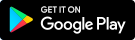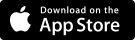Instructions d'utilisation App ACSI Campings Europe
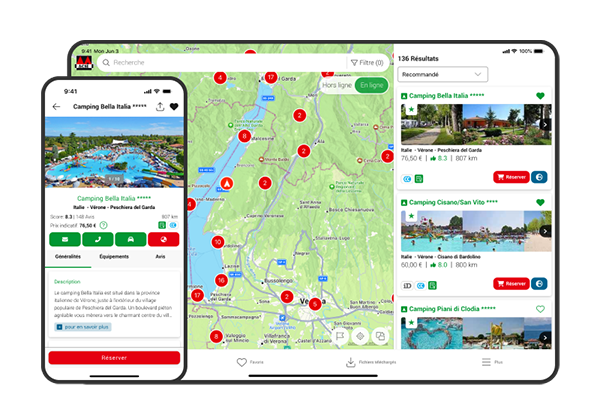
Table des matières
- Commencer avec L'appli ACSI Campings Europe
- Télécharger l'application
- Accès aux informations dans l'application
- Télécharger des informations
- Recherche sur la carte
- L'application fonctionne-t-elle sans connexion Internet ?
- Que signifient les différents symboles dans l'application ?
- Affichage en liste
- Recherche dans la barre de recherche
- Utiliser les filtres de recherche
- Enregistrer les favoris, planifier un itinéraire et consulter le site web du camping
- Réservation directe
- Évaluer un camping
- Paramètres, mon compte et contact
- Utiliser l'application sur plusieurs appareils simultanément

1. Commencer avec L'appli ACSI Campings Europe
Pour utiliser L'appli ACSI Campings Europe, vous devez souscrire un abonnement. Vous pouvez choisir parmi les options suivantes :
- 1 mois – 1,99 € par mois
- 3 mois – 4,99 € tous les trois mois
- 1 an – 9,99 € par an
L'application peut être téléchargée gratuitement via l'App Store (iOS) ou le Google Play Store (Android). Avez-vous déjà téléchargé L'appli ACSI Campings Europe sur votre appareil ? Passez alors à l'étape 3.
2. Télécharger l'application

Choisissez la bonne application
Attention : il existe plusieurs applications ACSI. Téléchargez celle avec le logo ACSI, comme ci-dessus.


3. Accès aux informations dans l'application
Pour utiliser les informations sur les campings et/ou aires de camping-cars dans L'appli ACSI Campings Europe, vous devez d'abord souscrire un abonnement. L'accès aux informations dans l'application peut être obtenu de trois manières :
- Acheter un guide de camping ACSI qui inclut l'accès aux informations dans l'application
- Souscrire un abonnement à l'application via la boutique en ligne ACSI
- Souscrire un abonnement via l'Apple App Store ou le Google Play Store

4. Télécharger des informations
Allez dans 'Téléchargements' et téléchargez les packs pays dont vous avez besoin.
Attention : une bonne connexion Internet est nécessaire pour cela.

5. Recherche sur la carte
Allez dans 'Recherche' pour chercher des campings sur la carte
- Rechercher des campings à proximité : la localisation est-elle activée sur votre appareil ? Vous verrez automatiquement les campings proches. Votre position est indiquée par un point bleu sur la carte.
- Navigation sur la carte : utilisez le zoom et déplacez la carte avec le doigt.
- Afficher les campings sur la carte : cliquez sur un camping pour voir plus d'informations.

6. L’application fonctionne-t-elle sans connexion internet ?
- Si vous avez téléchargé les informations sur le camping, vous pouvez simplement chercher sur la carte et consulter les détails du camping.
- Pour envoyer une demande de réservation ou un e-mail, une connexion internet est nécessaire.
- Pour planifier votre itinéraire, une connexion internet est requise.
- Pour laisser un avis, une connexion internet est nécessaire. Si vous rédigez un avis, il sera enregistré et publié dès que vous aurez de nouveau internet.
Vous avez internet, mais seulement via une connexion 4G ? Vous pouvez alors appuyer sur 'Hors ligne' lors de la recherche sur la carte. Ainsi, vous ne consommerez pas de données. Ci-contre, vous voyez la carte hors ligne.

7. Que signifient les différents symboles dans l’application ?
Allez dans ‘Plus’ puis ‘Légende’ pour une explication des symboles que vous trouvez dans l’application.

8. Affichage en liste
Vous pouvez aussi afficher les campings sous forme de liste au lieu de les voir sur la carte. Pour cela, appuyez sur ‘Affichage en liste’
- L’ordre de la liste est automatiquement réglé sur ‘Recommandé’. Vous pouvez aussi changer l’ordre, par exemple par distance, prix ou note.
- Attention : la distance indiquée est à vol d’oiseau. Le trajet pour rejoindre le camping sera donc plus long.
- Appuyez sur un camping ou un emplacement pour camping-car dans la liste pour voir toutes les informations.

9. Recherche dans la barre de recherche
En haut de la carte se trouve la barre de recherche. Vous pouvez y chercher par nom de camping, nom de ville ou région.
- Tapez un terme de recherche, par exemple ‘Chateau’
- Vous verrez alors les campings ayant ‘chateau’ dans leur nom.
- Vous pouvez aussi appuyer sur ‘Ville’ ou ‘Région’. Vous verrez alors les villes ou régions avec ‘chateau’ dans le nom.

10. Utiliser les filtres de recherche
Dans la barre de recherche, vous voyez un symbole de filtre. Appuyez dessus pour chercher des campings avec des filtres. Par exemple, cherchez des campings où les chiens sont acceptés.
Dans ‘Mes filtres’, vous pouvez voir quels filtres de recherche vous avez définis. Vous pouvez en définir plusieurs, par exemple ‘piscine extérieure’ et ‘camping-car autorisé’.
Pour désactiver un filtre, appuyez de nouveau sur le symbole du filtre, puis sur ‘Effacer’.

11. Enregistrer les favoris, planifier l’itinéraire et consulter le site web du camping
- Enregistrer un camping en favori : appuyez sur le cœur.
- Planifier un itinéraire immédiatement : dans la page de détails du camping, appuyez sur le symbole de voiture. Vous pouvez alors voir l’itinéraire vers le camping via Google Maps.
- Consulter le site web du camping : pour certains campings, vous pouvez consulter leur propre site web. Appuyez pour cela sur le symbole du globe.

12. Réservation directe
De plus en plus de campings permettent de réserver directement un emplacement via l’application. Appuyez pour cela sur ‘Réserver maintenant’.
Vous pouvez aussi envoyer un mail ou appeler le camping directement depuis l’application. Une réservation n’est définitive que lorsque le camping l’a confirmée.
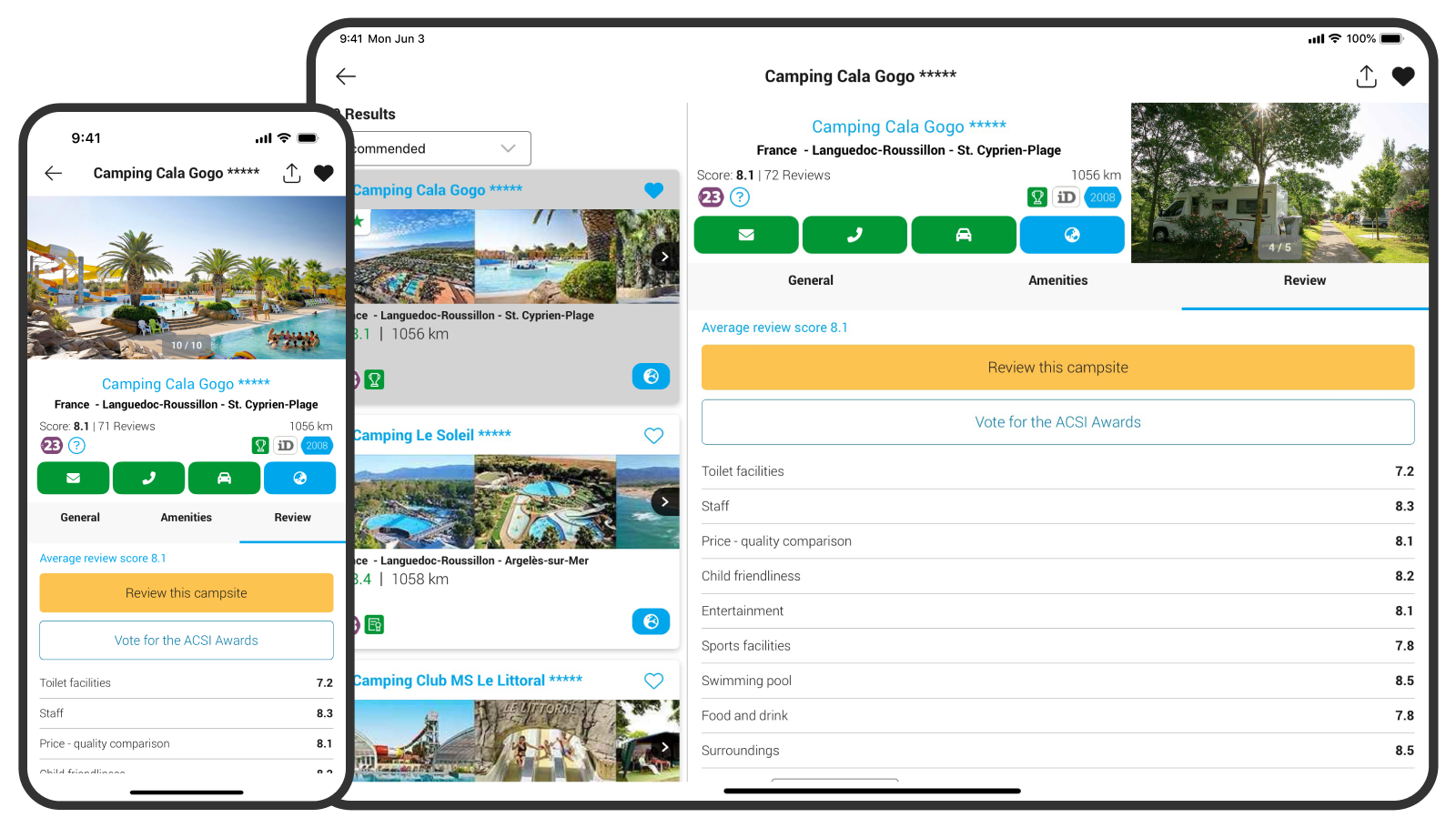
13. Noter un camping
Appuyez sur ‘Avis’ pour consulter les avis sur le camping. Vous pouvez aussi laisser votre propre avis pour aider les autres campeurs.
Il n’est actuellement pas possible de laisser un avis pour les emplacements de camping-car.

14. Paramètres, mon compte et contact
Appuyez sur ‘Plus’ pour modifier les paramètres (par exemple la langue) de votre application et pour consulter les informations de votre compte et abonnement. Vous y trouverez aussi les coordonnées d’ACSI.
Vous voulez modifier vos données ? Par exemple votre adresse, numéro de téléphone ou immatriculation ? Rendez-vous sur votre compte ACSI et mettez vos données à jour.

15. Utiliser l’application sur plusieurs appareils
Vous pouvez utiliser l’application sur 3 appareils en même temps avec un seul compte Mon ACSI.
Vous partez en vacances avec votre partenaire ? Vous pouvez tous les deux installer l’application sur votre smartphone et également sur une tablette.
Il vous suffit de télécharger l’application et de vous connecter avec le même compte Mon ACSI.